Win7鼠标左键点击网页标签后自动关闭怎么解决? Win7鼠标左键点击网页标签后自动关闭的解决方法
时间:2017-07-04 来源:互联网 浏览量:
今天给大家带来Win7鼠标左键点击网页标签后自动关闭怎么解决?,Win7鼠标左键点击网页标签后自动关闭的解决方法,让您轻松解决问题。
360安全浏览器,是360安全中心推出的一款基于IE和Chrome双内核的浏览器,也深受到用户的喜欢。不过,有Win7系统的用户,在使用360浏览器切换网页标签时,经常会出现鼠标左键点击网页标签后,网页就自动关闭了。这是什么情况?出现这样的情况,我们要这么去处理它呢?下载小编就给你们介绍一下Win7鼠标左键点击网页标签后自动关闭的解决方法。
方法如下:
1、首先检查自己的浏览器标签设置。
2、打开360安全浏览器窗口,寻找到工具栏选项:
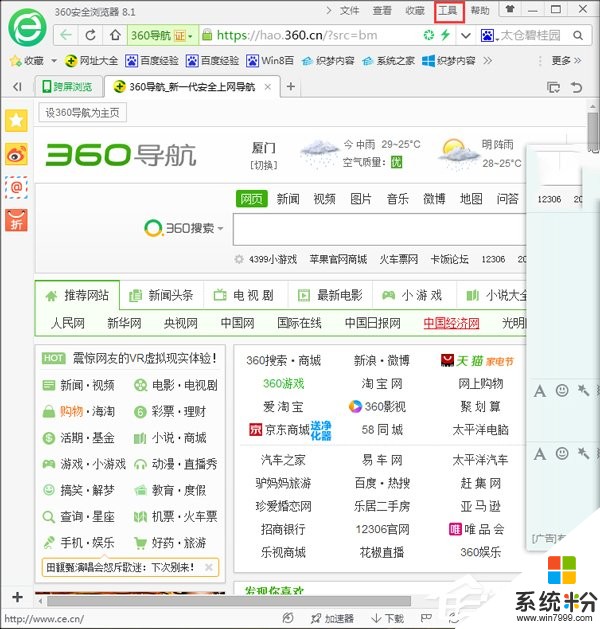
3、点击工具栏选择“选项”设置:
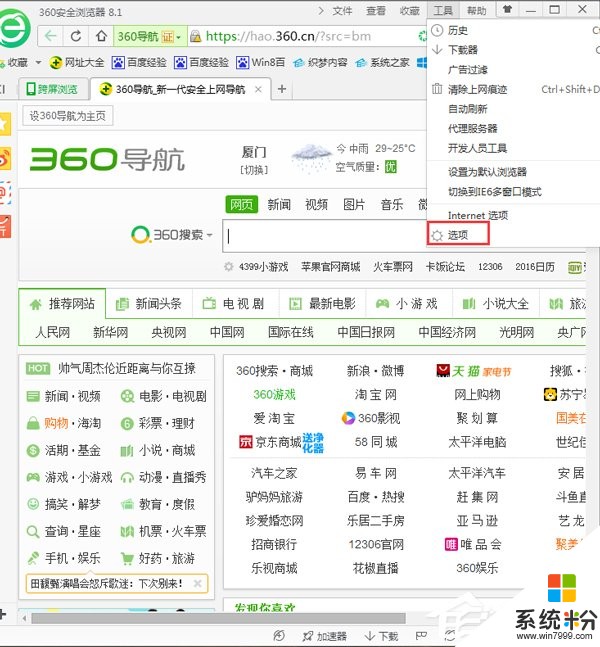
4、“选项”设置里选择“标签设置”,在对应的右侧关闭标签下拉列表里所有的选项里的“勾”都取消,就好了。
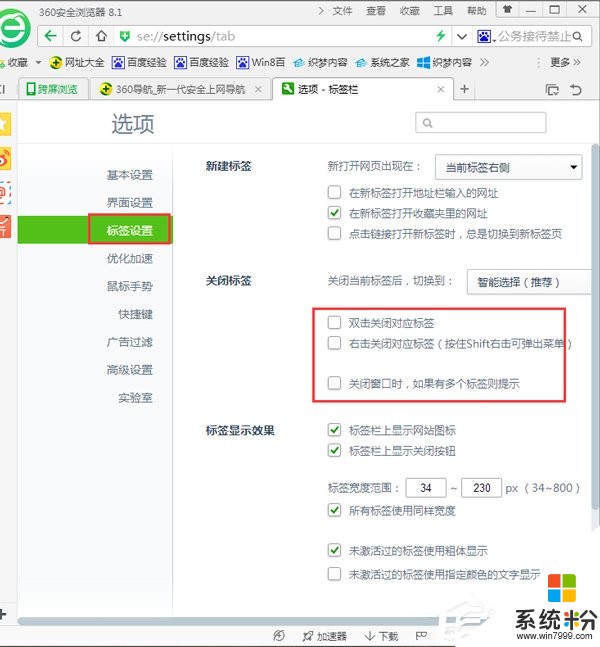
5、因为以前保存了双击关闭对应标签的用户,由于鼠标的灵敏度问题,自以为单击切换了标签,却不知鼠标左键已经默认进行了双击,这种误判导致窗口被关闭,害的我们还以为是浏览器出现了问题。
6、当然也可以设置鼠标灵敏度,把它调低一点。打开控制面板,找到鼠标设置:
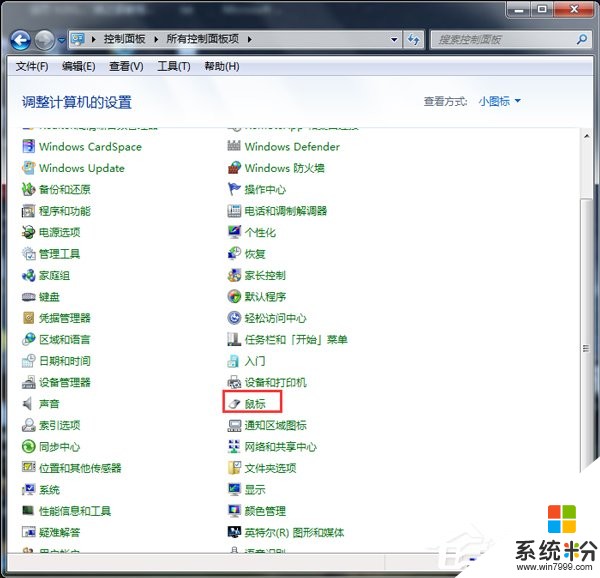
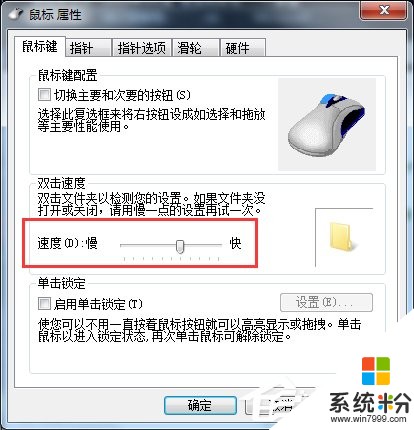
以上也就是Win7鼠标左键点击网页标签后自动关闭解决方法的全部内容了。会出现这样的问题,那是与浏览器标签设置有关,你可以到设置里面去看看,不就知道是什么情况了。
以上就是Win7鼠标左键点击网页标签后自动关闭怎么解决?,Win7鼠标左键点击网页标签后自动关闭的解决方法教程,希望本文中能帮您解决问题。
我要分享:
相关教程
- ·win7电脑鼠标左键单击变双击怎么解决 win7电脑鼠标左键单击变双击的解决方法
- ·解决ThinkPad笔记本WIN7系统鼠标自动点击乱动的步骤 怎么解决ThinkPad笔记本WIN7系统鼠标自动点击乱动
- ·鼠标左键变右键右键无法使用window7怎么办 鼠标左键变右键解决方法
- ·电脑鼠标双击不能打开程序怎么办 win7鼠标双击打不开文件右键打开才行如何解决 电脑鼠标双击不能打开程序怎么办 win7鼠标双击打不开文件右键打开才行怎样解决
- ·如何处理win7系鼠标点击桌面图标无反应的问题。 解决win7系鼠标点击桌面图标无反应问题的方法。
- ·win7关机后鼠标灯不灭怎么解决 win7关机后鼠标灯熄灭的方法有哪些
- ·win7系统电脑开机黑屏 Windows7开机黑屏怎么办
- ·win7系统无线网卡搜索不到无线网络 Win7电脑无线信号消失怎么办
- ·win7原版密钥 win7正版永久激活密钥激活步骤
- ·win7屏幕密码 Win7设置开机锁屏密码的方法
Win7系统教程推荐
- 1 win7原版密钥 win7正版永久激活密钥激活步骤
- 2 win7屏幕密码 Win7设置开机锁屏密码的方法
- 3 win7 文件共享设置 Win7如何局域网共享文件
- 4鼠标左键变右键右键无法使用window7怎么办 鼠标左键变右键解决方法
- 5win7电脑前置耳机没声音怎么设置 win7前面板耳机没声音处理方法
- 6win7如何建立共享文件 Win7如何共享文件到其他设备
- 7win7屏幕录制快捷键 Win7自带的屏幕录制功能怎么使用
- 8w7系统搜索不到蓝牙设备 电脑蓝牙搜索不到其他设备
- 9电脑桌面上没有我的电脑图标怎么办 win7桌面图标不见了怎么恢复
- 10win7怎么调出wifi连接 Win7连接WiFi失败怎么办
Win7系统热门教程
- 1 win7电脑无法运行可执行文件怎么办?
- 2 如何在WIN7系统下建立WIFI无线热点 在WIN7系统下建立WIFI无线热点的方法
- 3 风林火山win7系统电脑如何 安装字体 风林火山win7系统电脑怎么安装字体
- 4windows7旗舰版正版删除电脑的COM端口的方法
- 5Win7网页中出现"对象不支持此属性或方法"怎样解决? Win7网页中出现"对象不支持此属性或方法"解决的方法有哪些?
- 6win7截图快捷键的两种方法介绍
- 7Win7系统计算机中的磁盘不显示容量了怎么解决? Win7系统计算机中的磁盘不显示容量了如何处理?
- 8Win7操作系统下鼠标滚轮5个技巧
- 9win7ip地址怎么看|win7系统查看ip的方法
- 10Win7纯净版系统日志文档巧用Xml格式保存的方法
最新Win7教程
- 1 win7系统电脑开机黑屏 Windows7开机黑屏怎么办
- 2 win7系统无线网卡搜索不到无线网络 Win7电脑无线信号消失怎么办
- 3 win7原版密钥 win7正版永久激活密钥激活步骤
- 4win7屏幕密码 Win7设置开机锁屏密码的方法
- 5win7怎么硬盘分区 win7系统下如何对硬盘进行分区划分
- 6win7 文件共享设置 Win7如何局域网共享文件
- 7鼠标左键变右键右键无法使用window7怎么办 鼠标左键变右键解决方法
- 8windows7加密绿色 Windows7如何取消加密文件的绿色图标显示
- 9windows7操作特点 Windows 7的特点有哪些
- 10win7桌面东西都没有了 桌面文件丢失了怎么办
